我们在日常的生活中,电脑使用的最多就是文件的增删操作,但是小伙伴你们有没有遇到文件夹无法删除的情况呢?出现想删的东西删不掉,可想而知的有多么的糟糕。那么电脑里面的文件夹删除不掉该怎么处理呢?小编今天就来你们说说这个方面的方法。
小编发现最近发现有小伙伴反映,电脑里面有些文件夹是自己特别想要将其给删除掉的,但不知为何就是删不掉。这是什么原因呢?小编今天就来给你们说说快速进行删除顽固文件的方法。
1,一般文件删除不掉,是因为注入了进程或者中了病毒改写了程序等原因,一般我们可以先看文件名,然后在进程中找找,找到后再点击结束进程,然后在删除,这里多适用于顽固软件。
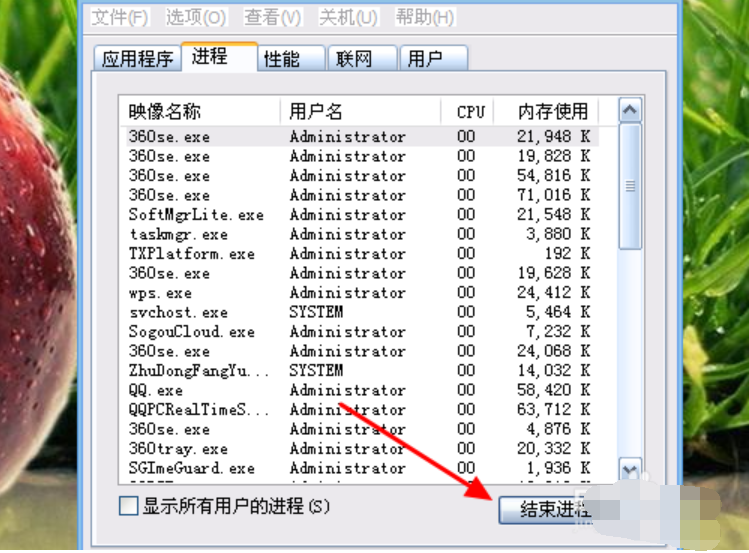
文件夹电脑图解1
2,下来,我们还可以进入安全模式对文件进行删除,开机按键盘上的f8键,一直等到出现“安全模式”的选项,点击进入安全模式,就可以删除文件了。
文件夹电脑图解2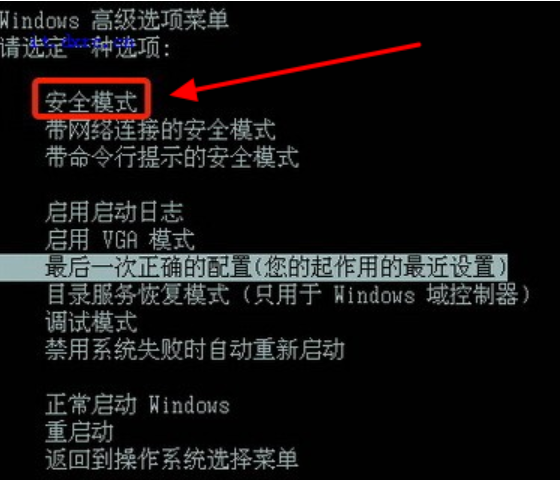
3,上面的方法相对有些麻烦,下面小编通过日常操作给大家分享一个小方法,这里就是借助第三方工具进行对文件的粉碎,小编平时喜欢用腾讯电脑管家,这里就用电脑管家给大家做个示范。点击电脑管家进入首页后,在右下角我们找到“工具箱”点击。
电脑电脑图解3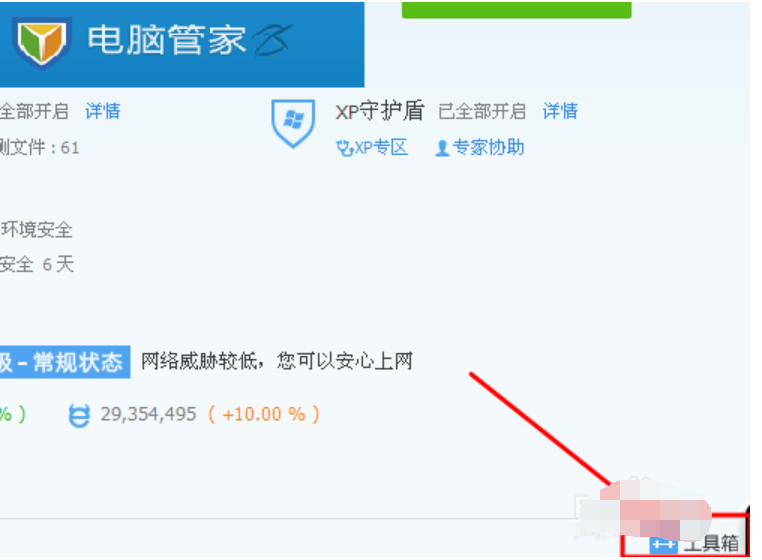
4,在页面的最下方,选择“文件粉碎”点击。
文件夹电脑图解4
5,这里可以将文件拖进粉碎框中,也可以选择“添加文件”或者“添加目录”,添加好之后,点击“粉碎”,这样就将顽固文件粉碎了。
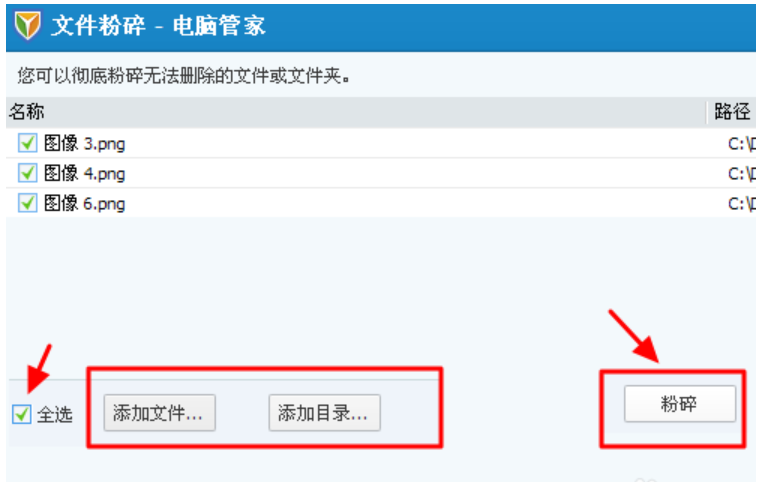
为什么文件夹删不掉电脑图解5
6,同时,我们还可以用电脑管家的默认方式粉碎顽固文件,在顽固文件上点击右键,选择“粉碎文件”,这样顽固文件也能粉碎掉。
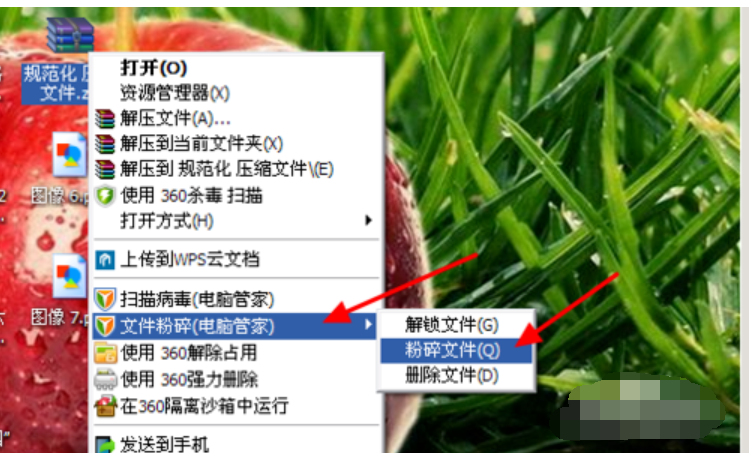
删不掉电脑图解6